Coreldraw12中将图片裁剪为想要形状的操作教程
2023-11-15 01:05:00作者:02502攻略网
很多用户使用Coreldraw12时,还不知道如何将图片裁剪为想要形状,那么今天小编就讲解Coreldraw12中将图片裁剪为想要形状的操作教程的操作步骤哦,希望能够帮助到大家呢。
Coreldraw12中将图片裁剪为想要形状的操作教程

1、打开在本站安装好的Coreldraw12软件,打开软件后,导入您要操作的图片。
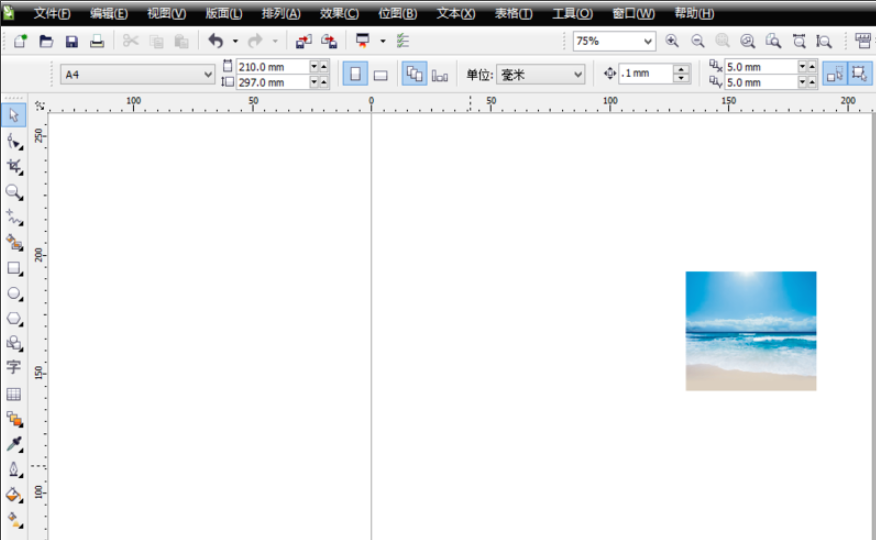
2、使用图形工具画出您要的形状,您可以自行画出您喜欢的图形。
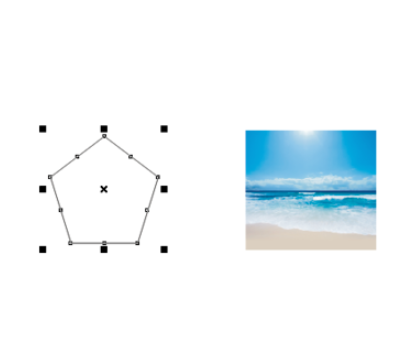
3、选中您导入的图片,点击Coreldraw12菜单栏中的效果选项,在弹出的选项中点击图片精确裁剪然后选择放置容器中。
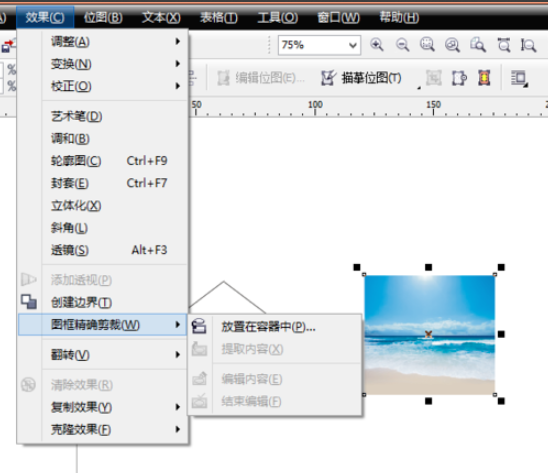
4、将箭头移动到形状上方并单击鼠标左键,图片就可以被裁剪为相应的形状。如果您想调整图片的边框,您可以点击轮廓宽度设置为无就可以了。
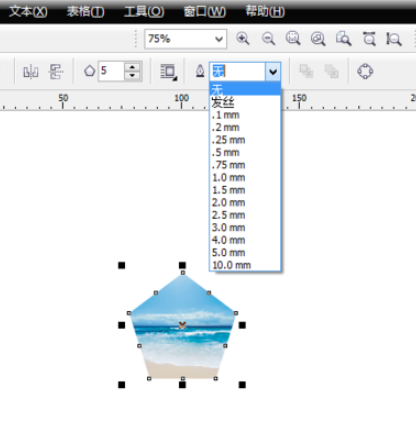
上一篇:有道云笔记怎么设置字体大小有道云笔记字体大小设置攻略 下一篇:一拳超人手游驱动骑士拓展卡怎么选驱动骑士拓展卡搭配攻略

